
DiskDigger照片恢复 安卓中文版v1.0-2025-07-28
软件类型: 系统安全 | 软件大小: 5.51MB
软件语言: 简体中文 | 更新时间: 2025-08-03
DiskDigger照片恢复是一款手机数据恢复软件,通过软件可以对手机中的数据进行恢复,主要是恢复用户的照片素材,支持JPG、PNG、MP4、M4A等等图片格式,通过软件无论是图片、视频还是文档都可以轻松的搞定,并且对恢复的文件进行智能排序,软件的恢复算法众多,成功率也极高。

软件特色
您可以直接将您恢复的文件上传到Google云端硬盘、 Dropbox,或通过电子邮件发送。
这款应用程序还允许您将文件保存到您设备上的不同本地文件夹。使用DiskDigger恢复丢失或删除的照片!
如果您的设备未进行Root,那么应用程序将搜索您的缓存和缩略图,对您的已删除照片进行“有限的”扫描。
如果您的设备已经Root,那么应用程序会搜索设备的所有存储空间,寻找照片和视频的任何痕迹!
软件优势
1、可以自定义的设定你所需要进行文件恢复的文件了类型,以此来达到更好的文件恢复的效率
2、可以通过这款应用帮助到你快速的进行文件的恢复,找回到你的珍贵的数据资源内容。
3、找到对应的文件内容存储的分区,通过更好的锁定文件的分区内容,来进行文件的扫描与恢复
4、整个文件数据的恢复过程还是非常的快速的,提供了进度内容的展示,可以快速的了解到恢复进展
软件功能
格式支持:包括主流的文件系统(FAT,EXT3,EXT4等)类型;
恢复机率:支持多种恢复算法,简单易用,恢复成功率高;
智能分类:恢复结果智能排序,帮助您快速找回想要的数据;
微信恢复:开始可以恢复微信撤回消息了,赶紧用起来吧!
使用教程
使用适用于Android的DiskDigger非常简单。启动应用程序后,它会显示两个选项:“基本扫描”和“全面扫描”。“完整”扫描功能仅在已获得 root 权限的设备上可用,而“基本”功能无论您的设备是否已获得root权限都可用。
如果您的设备已获得root权限,该应用程序应允许您选择要扫描的内存分区。您设备的内存通常显示为“/data”,设备的 SD 卡通常显示为“/mnt/sdcard”或类似的名称。
如果您的设备未获得root权限,请点击“开始基本照片扫描”按钮继续,并继续执行下面的“扫描文件”部分。

当您在获得root权限的设备上使用该应用程序时,您可能会看到一个超级用户请求窗口。确保按“允许”以授予 DiskDigger root 访问权限。
选择要扫描的存储设备后,您将选择要恢复的文件类型。为了获得更好的性能,请仅选择您实际需要的文件类型。
扫描文件
当应用程序开始扫描已删除的文件时,您将看到 DiskDigger 主屏幕,其中将开始填充可恢复的文件:
您可以点击任何文件以选中其复选框,这将选中它进行恢复。您还可以点击每个文件上的溢出菜单(三个点),以查看每个文件的恢复选项。

过滤文件
按下“选项”按钮(齿轮图标)将允许您根据文件大小和文件类型过滤可恢复文件。如果您想对显示的文件施加最小大小,请选中“最小文件大小”旁边的复选框,然后在下面输入最小字节数。默认情况下,恢复照片时会启用最小尺寸,以过滤掉设备内存中可能存在的大多数其他(非照片)图像(来自浏览器缓存、来自其他应用程序的位图等)。

怎么永久删除照片
除了恢复您的文件,DiskDigger还让您能够永久删除它们,这样它们将无法再恢复。在“恢复”按钮旁边,您会找到“清理”按钮,它将带您进入清理模式:
清理屏幕分为两个选项卡:“缩略图缓存”和“照片”。这是因为缩略图缓存(包含多个缩略图的文件)必须作为一个整体删除,这将删除其中包含的所有缩略图。因此,该应用程序允许您检查这些缩略图缓存以及单张照片,并选择要删除的照片。

清理模式目前仅在基本扫描中可用。使其在完整(root)扫描中可用要复杂得多,并将在未来的版本中可用。
注意:由于删除是在文件系统级别完成的,因此被删除文件的内容不会从设备内存中物理擦除,并且如果设备已 root 则仍可恢复。事实上,即使对文件内容进行物理擦除,闪存也不可靠,闪存采用磨损均衡技术,可能会将被覆盖的数据重定向到不同的物理位置。
擦除可用空间
DiskDigger提供的另一个强大功能是能够擦除设备内存上的可用空间。这有助于确保已删除的文件(现在被视为设备内存中的可用空间)将无法再恢复,即使使用 DiskDigger 等工具也是如此。

“擦除可用空间”功能可以直接从 DiskDigger 应用程序的主屏幕访问(在基本扫描和全面扫描选项下方)。也可以在执行全面扫描时通过点击清理按钮访问它。
与“清理”功能一样,“擦除可用空间”功能仍处于实验阶段,因此您应该了解它的一些注意事项和限制:
可用空间的擦除是通过创建一个临时文件并用随机数据填充它来完成的,直到它耗尽您设备上的全部可用空间。当临时文件开始达到可用空间的限制时,Android系统通常会显示可用空间即将用完的通知。在擦除过程完成之前,您应该忽略此通知。完成后,它将删除临时文件并再次释放剩余空间。
Android系统可能会在内存完全填满之前阻止 DiskDigger 写入临时文件。这意味着有可能不会擦除所有可用空间,并且一些已删除的数据可能仍然可以恢复。您始终可以重新运行 DiskDigger 并扫描您设备的内存,以确保擦除是否成功。
擦除仅在设备的内部存储器上完成。未来版本将添加擦除外部 SD 卡的功能。
请务必注意,由于擦除是通过覆盖所有可用空间来完成的,这意味着该过程会对设备内存造成大量磨损。这可能会缩短内存的使用寿命,因此应谨慎执行,并且仅在必要时才执行。
保存文件教程
DiskDigger 为您提供了三种不同的方式来保存可恢复的文件:保存到应用程序、保存到设备和 FTP 上传,下面分别讨论。 要恢复一个或多个文件,请点击要恢复的可恢复文件旁边的复选标记,然后点击顶部工具栏中的“恢复”按钮。

保存到应用程序
第一种也是最推荐的方法允许您将可恢复文件发送到设备上的另一个应用程序。例如,您可以将文件发送到您的电子邮件应用程序,这样您就可以将文件通过电子邮件发送给自己。您还可以将文件发送到云存储应用程序,例如 Dropbox 或 Google Drive。您的设备将自动让您选择文件将发送到的应用程序:

本地保存
第二个选项允许您将可恢复的文件保存回本地设备(保存到正在恢复文件的同一设备的内部存储器或 SD 卡)。
在 Android 5 (Lollipop) 及更高版本上保存
这会将您带到标准的 Android 文件夹选择器,您可以使用它来选择要保存文件的文件夹。不幸的是,第一次使用标准选择器可能有点困难。如果您看到一个带有“打开自”标题的空白屏幕,如下面的屏幕截图所示,请按照以下步骤操作:
向左滑动“打开自”面板。
点击右上角的溢出菜单(三个点),然后选择“显示 SD 卡”或“显示内存”。
点击导航菜单(左上角的三行,您现在应该可以选择 SD 卡或内存,并导航到您要保存文件的确切位置。

在 Android 4.4 (Kitkat) 及以下版本上保存

系统将提示您选择保存文件的目录。该目录默认为您设备上存储卡的位置(最常见的是“ /mnt/sdcard”)。目录选择器允许您浏览设备的目录结构:
重要说明:只有当您可以将文件保存到 与恢复文件的分区不同的分区时,才应使用此方法。例如,如果您要从内存中恢复文件,则应将文件保存到外部 SD 卡(而不是 内存)。不 建议 将文件保存到恢复文件的同一分区,因为这可能会永久覆盖正在恢复的相同文件!在求助于本地保存之前,您应该尝试使用其他方法之一来保存文件(保存到另一个应用程序或 FTP 上传)。
通过FTP上传保存
最后一种方法允许您将可恢复的文件上传到 FTP 服务器。为此,您需要访问在线的 FTP 服务器,并使用正确的凭据访问和上传到服务器。DiskDigger 将显示一个对话框,让您输入 FTP 服务器的主机名,以及用于登录服务器的用户名和密码:
您还可以在将上传文件的服务器上输入一个可选的子目录。
点击“确定”开始上传过程。如果登录服务器成功,您将在屏幕底部看到状态更新,直到所有文件都上传完毕。这些文件将根据找到它们的位置命名。

更新内容
v1.0-2024-07-25:
改进了对新Android版本的支持。
-小错误修复和增强。
v1.0-2023-04-11:
-支持黑暗模式!(系统设置为暗模式时自动切换)
-改进了对更多类型设备和Android版本的支持
特别说明
软件信息
- 厂商:Defiant Technologies, LLC
- 包名:com.defianttech.diskdigger
- MD5:9A778DB8D26D3DD0896B1B157DB71F03
人们常常会在手机中存储着各种重要的文件,。有时候人们的手机会出现各种问题导致手机中的数据丢失,这时候就需要用到手机数据恢复软件帮助用户找回重要文件。那么手机数据恢复软件哪个好用?一起来了解一下吧。
手机照片恢复软件大全为各位用户收集了好用的照片恢复类软件,感兴趣的用户一起随小编来了解一下吧。
有没有不收费的手机数据恢复软件呢,小编在这里为大家带来了不收费的数据恢复软件安卓版下载,让大家可以轻松的恢复手机误删的文件。












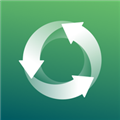
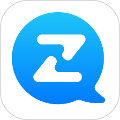




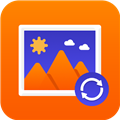
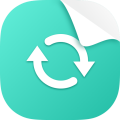


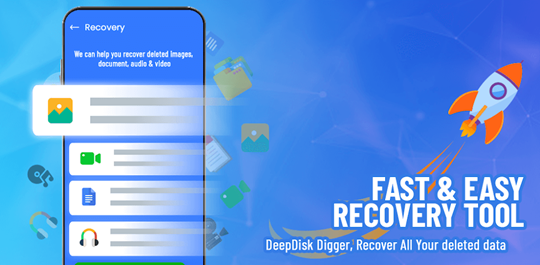
 数据兔恢复大师
数据兔恢复大师
 极速数据修复app
极速数据修复app
 微信数据恢复助手
微信数据恢复助手
 图片恢复助手
图片恢复助手




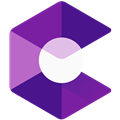
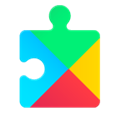

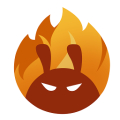








 V-Appstore官方版
V-Appstore官方版
 Uptodown应用商店
Uptodown应用商店
 webview
webview
 百度网盘app
百度网盘app
 应用隐藏计算器
应用隐藏计算器
 OPPO浏览器
OPPO浏览器
 ES文件浏览器
ES文件浏览器
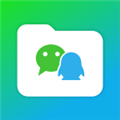 腾讯文件app
腾讯文件app